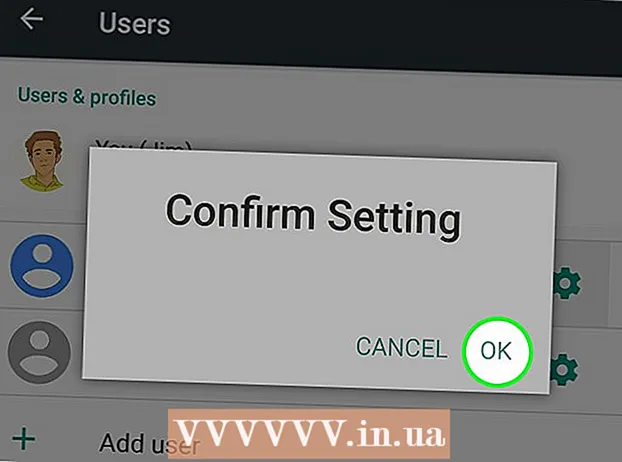Autor:
Charles Brown
Dátum Stvorenia:
9 Február 2021
Dátum Aktualizácie:
1 V Júli 2024

Obsah
- Na krok
- Metóda 1 z 3: Používanie Prieskumníka súborov
- Metóda 2 z 3: Používanie aplikácie, ktorá vytvorila súbor
- Metóda 3 z 3: Používanie priečinka Dokumenty
- Tipy
- Varovania
- Nevyhnutnosť
Táto wikiHow vás naučí rôzne spôsoby otvárania súborov na počítači so systémom Windows. Ak máte aplikáciu, ktorú ste použili na vytvorenie súboru, môžete ho otvoriť z aplikácie. Súbor môžete vyhľadať aj pomocou programu Prieskumník Windows alebo v priečinku Dokumenty.
Na krok
Metóda 1 z 3: Používanie Prieskumníka súborov
 Stlačte ⊞ Vyhrajte+E. Keď stlačíte kláves Windows (zvyčajne v ľavom dolnom rohu klávesnice) a E tlačidlo, otvorte prehliadač súborov (Explorer).
Stlačte ⊞ Vyhrajte+E. Keď stlačíte kláves Windows (zvyčajne v ľavom dolnom rohu klávesnice) a E tlačidlo, otvorte prehliadač súborov (Explorer).  Prejdite na súbor, ktorý chcete otvoriť. Jednotky vo vašom počítači sa zobrazia v ľavom paneli programu File Explorer. Keď kliknete na jednotku alebo priečinok v ľavom paneli, jeho obsah sa zobrazí vpravo.
Prejdite na súbor, ktorý chcete otvoriť. Jednotky vo vašom počítači sa zobrazia v ľavom paneli programu File Explorer. Keď kliknete na jednotku alebo priečinok v ľavom paneli, jeho obsah sa zobrazí vpravo. - Súbory, ktoré ste stiahli z internetu, sú zvyčajne uložené v priečinku K stiahnutiu. Kliknite na šípku vedľa položky Tento počítač rozbaľte všetky priečinky a potom kliknite na ikonu K stiahnutiu otvoriť tento priečinok.
- Ak si nie ste istí, kde sa súbor nachádza, kliknite na ikonu Tento počítač na ľavom paneli a do vyhľadávacieho panela v pravom hornom rohu Prieskumníka zadajte názov súboru (alebo jeho časť). Stlačte ↵ Zadajte na spustenie vyhľadávania.
 Dvojitým kliknutím súbor otvorte. Týmto sa otvorí súbor v predvolenej aplikácii.
Dvojitým kliknutím súbor otvorte. Týmto sa otvorí súbor v predvolenej aplikácii. - Ak chcete vybrať konkrétnu aplikáciu na otvorenie súboru, kliknite na ňu pravým tlačidlom myši a vyberte ikonu Otvorený s a potom vyberte aplikáciu. Na adrese https://www.openwith.org nájdete ďalšie informácie o tom, ako nájsť správnu aplikáciu na otvorenie súboru.
- Ak je súbor ZIP (komprimovaný), kliknite naň pravým tlačidlom myši a vyberte Tu rozbaľte. Týmto sa vytvorí nový priečinok v aktuálnom adresári. Teraz môžete dvakrát kliknúť na nový priečinok a pozrieť sa, čo je vo vnútri.
Metóda 2 z 3: Používanie aplikácie, ktorá vytvorila súbor
 Otvorte aplikáciu, ktorú chcete použiť. Napríklad ak chcete otvoriť dokument Microsoft Word, spustite Microsoft Word.
Otvorte aplikáciu, ktorú chcete použiť. Napríklad ak chcete otvoriť dokument Microsoft Word, spustite Microsoft Word. - Všetky aplikácie nainštalované vo vašom počítači nájdete v ponuke Štart, ktorá sa zvyčajne nachádza v ľavej dolnej časti obrazovky. Môžeš byť na Všetky aplikácie alebo Všetky programy kliknutím zobrazíte celý zoznam.
- Aplikáciu môžete otvoriť aj z vyhľadávacieho panela systému Windows. Kliknite na lupu alebo kruh napravo od tlačidla Štart, zadajte názov aplikácie (napr. stať sa) a potom kliknite na výsledky hľadania.
 Kliknite na položku Súbor a vyberte Na otvorenie. To Súborponuka sa zvyčajne nachádza v paneli s ponukami v hornej časti obrazovky. Akonáhle nastúpite Na otvorenie obvykle uvidíte prehliadač súborov.
Kliknite na položku Súbor a vyberte Na otvorenie. To Súborponuka sa zvyčajne nachádza v paneli s ponukami v hornej časti obrazovky. Akonáhle nastúpite Na otvorenie obvykle uvidíte prehliadač súborov. - V ponuke sa niekedy namiesto slova zobrazí ikona priečinka Súbor.
- Ak nie Súbormenu, vyhľadajte menu alebo tlačidlo s názvom Na otvorenie.
 Prejdite na súbor, ktorý chcete otvoriť. Ak súbor nevidíte v zozname, prejdite do priečinka, v ktorom je uložený. Môžete to urobiť pomocou priečinkov a jednotiek na ľavej strane prehľadávača súborov.
Prejdite na súbor, ktorý chcete otvoriť. Ak súbor nevidíte v zozname, prejdite do priečinka, v ktorom je uložený. Môžete to urobiť pomocou priečinkov a jednotiek na ľavej strane prehľadávača súborov.  Vyberte súbor a kliknite Na otvorenie. Týmto sa súbor otvorí, aby ste ho mohli zobraziť a / alebo upraviť v aktuálnej aplikácii.
Vyberte súbor a kliknite Na otvorenie. Týmto sa súbor otvorí, aby ste ho mohli zobraziť a / alebo upraviť v aktuálnej aplikácii.
Metóda 3 z 3: Používanie priečinka Dokumenty
 Otvorte priečinok Dokumenty. Mnoho vašich programov pre Windows predvolene ukladá súbory do priečinka Dokumenty. Existuje niekoľko spôsobov, ako to urobiť:
Otvorte priečinok Dokumenty. Mnoho vašich programov pre Windows predvolene ukladá súbory do priečinka Dokumenty. Existuje niekoľko spôsobov, ako to urobiť: - Kliknite na ponuku Štart, ktorá sa zvyčajne nachádza v ľavej dolnej časti obrazovky, a potom kliknite na priečinok Dokumenty.
- Kliknite na kruh alebo na lupu napravo od ponuky Štart a zadajte text Dokumenty na vyhľadávacom paneli a potom kliknite na priečinok Dokumenty vo výsledkoch vyhľadávania.
- Dvakrát kliknite na priečinok Dokumenty na pracovnej ploche.
- Dvakrát kliknite na Tento počítač alebo Počítač na pracovnej ploche a potom dvakrát kliknite Dokumenty.
 Dvakrát kliknite na súbor, ktorý chcete otvoriť. Týmto sa otvorí súbor v predvolenej aplikácii na prezeranie a / alebo úpravy.
Dvakrát kliknite na súbor, ktorý chcete otvoriť. Týmto sa otvorí súbor v predvolenej aplikácii na prezeranie a / alebo úpravy. - Súbor môžete otvoriť aj v inom programe kliknutím pravým tlačidlom myši na súbor, Otvorený s a potom vyberte inú aplikáciu.
- Na adrese https://www.openwith.org nájdete ďalšie informácie o tom, ako nájsť správnu aplikáciu na otvorenie súboru.
Tipy
- Programy na bezplatné čítanie fungujú rovnako dobre ako pôvodný softvér na otváranie súborov.
- Ak máte v počítači nainštalovaný správny program, súbor, ktorý vám pošleme e-mailom, sa otvorí, keď na neho dvakrát kliknete.
Varovania
- Súbory, ktoré sú komprimované, môžu vyžadovať špeciálne zaobchádzanie, vrátane dodržiavania špecifických požiadaviek (napríklad prístup pomocou hesla) nastavených počas zipovania.
Nevyhnutnosť
- Počítač
- Použiteľný softvérový program, ak ho máte
- Systém Windows